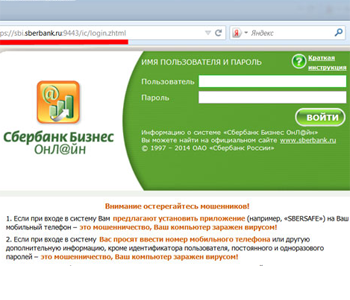ОнЛ@йн
Руководство клиента
Содержание:
1. О Сбербанк ОнЛ@йн 3
1.1 Введение. 3
1.2 Требования к рабочему месту 3
1.3 Получение и использование идентификатора пользователя и паролей 3
1.3.1 Термины: 3
1.3.2 Получение идентификатора пользователя и постоянного пароля: 4
1.3.3 Получение и использование одноразового пароля: 5
2. Вход в «Сбербанк ОнЛ@йн» 6
2.1 Настройка параметров браузера 6
2.1.1 Добавление узла АС «Сбербанк ОнЛ@йн» в перечень «Надежные узлы» 6
2.1.2 Изменение параметров безопасности в зоне «Надежные узлы» 7
2.2 Вход в Сбербанк ОнЛ@йн 10
2.2.1 Запуск браузера 10
2.2.2 Проверка подлинности узла, рекомендации по информационной безопасности 11
2.2.3 Вход в Сбербанк ОнЛ@йн 13
3. Мои банковские карты 14
3.1 Общая информация о Ваших картах 14
3.2 Блокировка карты 17
3.3 Выписка по карте на e-mail 18
4. Мои вклады 20
4.1 Информация о вкладах 20
4.2 Получение выписки по счету 22
5. Оплата услуг и товаров 24
5.1 Выбор поставщика услуг. (Информация о региональных поставщиках услуг, ведущих свою деятельность на территории Алтайского края и республики Алтай, в данном разделе временно недоступна). 24
5.2 Оплата услуг сотовой связи 25
5.3 Оплата коммунальных услуг. (Оплата коммунальных услуг для жителей Алтайского края и Республики Алтай в данном разделе временно недоступна). 27
6. Переводы 28
6.1 Перевод между моими счетами 28
6.2 Обмен валют 30
6.3 Перевод денег организации 30
6.4 Перевод денег частному лицу 31
6.4.1 Перевод денег частному лицу на карту Сбербанка 31
6.4.2 Перевод денег частному лицу на счет в Сбербанке России 32
6.4.3 Перевод денег частному лицу на счет в другом банке 33
7. Мои шаблоны 34
7.1 Шаблоны платежей 35
8. История моих операций 37
9. Мобильный банк 40
10. Печать чеков/получение подтверждений по операциям в Сбербанк ОнЛ@йн 41
11. Часто задаваемые вопросы 42
11.1 Заключение договора 42
11.2 Работа в Сбербанк ОнЛ@йн 44
-
О Сбербанк ОнЛ@йн
-
Введение.
-
Сбербанк ОнЛ@йн – это автоматизированная система обслуживания клиентов Сбербанка России через Интернет. С помощью Сбербанк ОнЛ@йн Вы сможете управлять своими счетами и совершать операции через сеть Интернет.
-
Требования к рабочему месту
В качестве рабочих мест клиентов АС «Сбербанк ОнЛ@йн» могут использоваться компьютеры, на которые установлены Microsoft Internet Explorer (версии 6.0 или выше) или Mozilla Firefox (версии 3.0.3), или Opera (версии 9.2.6), или Google Chrome, а также Adobe Reader (версии 5.0 или выше) и подключенные к сети Интернет.
Минимальные и рекомендованные требования к аппаратному обеспечению соответствуют требованиям перечисленного выше программного обеспечения.
Обмен данными с банком осуществляется через защищенное SSL соединение, что обеспечивает конфиденциальность передаваемой информации.
-
Получение и использование идентификатора пользователя и паролей
-
Термины:
-
| Идентификатор (имя) пользователя | Уникальная цифровая последовательность, состоящая из 10 цифр, используемая для идентификации клиента на сайте Сбербанка России при входе в Сбербанк ОнЛ@йн. |
| Постоянный пароль | Пароль многократного использования с неограниченным сроком действия. Используется для аутентификации клиента при входе в Сбербанк ОнЛ@йн. |
| Одноразовый пароль | Пароль одноразового использования. Используется для аутентификации отдельных операций в Сбербанк ОнЛ@йн.
В Сбербанк ОнЛ@йн применяются следующие виды одноразовых паролей: Одноразовый пароль (SMS) — получается с использованием «Мобильного банка» по карте и имеет ограниченный срок использования (время действия одноразового пароля не может превышать время действия рабочей сессии в системе Сбербанк ОнЛ@йн). Одноразовый пароль с чека – получается на устройстве самообслуживания Сбербанка России (банкомат, терминальное устройство). Операция производится с использованием банковской карты Сбербанка России (кроме карт Сберкарт, корпоративных карт) и подтверждается ПИН-кодом Подробности получения и использования одноразовых паролей см. в пункте 1.3.3. |
-
Получение идентификатора пользователя и постоянного пароля:
Способ 1:
Вы можете получить идентификатор пользователя и постоянный пароль на устройстве самообслуживания Сбербанка России (банкомат, терминальное устройство). Операция производится с использованием банковской карты Сбербанка России (кроме карт Сберкарт, корпоративных карт) и подтверждается ПИН-кодом. Доступ к Вашим счетам, открытым в территориальном банке Сбербанка России, возможен по карте Сбербанка России, выданной в этом территориальном Банке.
Образец чека приведен ниже:
-
СБЕРБАНК РОССИИ ОАО
ЧЕК
ИДЕНТИФИКАТОР ПОЛЬЗОВАТЕЛЯ И ПАРОЛЬ
ДЛЯ ДОСТУПА К БАНКОВСКОМУ
ОБСЛУЖИВАНИЮ В СЕТИ ИНТЕРНЕТ
25.09.05 15:31
НОМЕР ОПЕРАЦИИ: 081
БАНКОМАТ: 381234
КАРТА: ************3123
ИДЕНТИФИКАТОР ПОЛЬЗОВАТЕЛЯ:0908548704
ПОСТОЯННЫЙ ПАРОЛЬ:
DV34L5VE
храните чек в недоступном для третьих лиц месте.при утрате чека или компрометации информации, указанной на нем, незамедлительно смените пароль на web-сайте банка или получите новый чек, либо позвоните по тел.(495) 500-55-50
Способ 2:
Вы можете отправить в адрес «Мобильного банка» (на номер 900) любое из следующих sms-сообщений (процедура доступна только для клиентов, подключенных к услуге «Мобильный банк» по банковским картам Сбербанка России. Доступ к Вашим счетам, открытым в территориальном банке Сбербанка России, возможен по карте Сбербанка России, выданной в этом территориальном Банке):
Parol N…N;
Пароль N…N
где N…N – 5 последних цифр номера платежной карты (N…N можно не указывать, если подключена одна услуга Мобильного банка).
В ответ Вы получите сообщение следующего содержания:
Mobile bank: Postoyannyi parol’ Sberbank OnLine:XXXXXXXX. Identifikator pol’zovatelya mozhno poluchit’ v Sluzhbe pomoschi po tel: +7(495) 500 5550, 8(800) 555 5550»,
где XXXXXXXX – постоянный пароль
Для получения информации об идентификаторе пользователя Вы должны позвонить по указанному телефону Службы помощи (информация предоставляется при условии сообщения корректной контрольной информации и номера карты, с использованием которой был получен постоянный пароль через «Мобильный банк»).
Внимание! Актуальным является только последний полученный на чеке или через SMS постоянный пароль.
-
Получение и использование одноразового пароля:
Получение «одноразового пароля (SMS)»
Получение «одноразового пароля (SMS)» доступно для клиентов, подключенных к услуге «Мобильный банк» по международным банковским картам Сбербанка России.
В случае выбора Вами способа подтверждения операции одноразовым паролем (SMS) появляется сообщение о том, что одноразовый пароль (SMS) будет выслан на мобильный телефон и производится отправка соответствующего SMS-сообщения. Пароли состоят из пяти цифр (от 0 до 9). В тексте SMS-сообщения одновременно с паролем также передаются параметры операции (платежа, перевода, изменения шаблона и пр.).
Одноразовый пароль, полученный через Мобильный банк, имеет ограниченный срок использования. При генерации очередного одноразового пароля, выдаваемого через Мобильный банк, информация о предыдущем пароле уничтожается.
Получение «одноразового пароля с чека»
Получение «одноразового пароля с чека» осуществляется на устройстве самообслуживания Сбербанка России (банкомат, терминальное устройство). Операция производится с использованием банковской карты Сбербанка России (кроме карт Сберкарт, корпоративных карт) и подтверждается ПИН-кодом.
На устройстве самообслуживания выберете пункт меню “Интернет обслуживание” – «Печать разовых паролей». Вам будет распечатан чек с 20-ю одноразовыми паролями для использования при совершении операций в Сбербанк ОнЛ@йн.
Подтверждение операции одноразовым паролем
Для проведения определенных групп операций используются те или иные одноразовые пароли (пароли с чека, SMS – пароли).
- Группа операций 1 —
- Операции между счетами одного клиента или по заданному ранее шаблону – совершаются без пароля и без лимита
- Группа операций 2 — Операции между счетами разных клиентов и платежи без шаблона менее установленной суммы (30 000 руб.) – совершаются с ПОДТВЕРЖДЕНИЕМ ОДНОРАЗОВЫМ ПАРОЛЕМ С ЧЕКА ИЛИ СМС-ПАРОЛЕМ!
- Группа операций 3 — Операции между счетами разных клиентов и платежи без шаблона более установленной суммы (30 000 руб.) —ПОДТВЕРЖДЕНИЕ ТОЛЬКО ОДНОРАЗОВЫМ СМС-ПАРОЛЕМ!
- Настройка выбора способа подтверждения операции.
Выбрать один из способов подтверждения операций возможно в режиме «Настройки» — Настройка безопасности». Поставьте отметку на предпочтительном способе подтверждения операции.
Сбербанк: Банк клиент
8 дек. 2014

Услуги Сбербанка
юридическим лицам – клиент банк
Клиенты,
открывшие расчетный счет в Сбербанке, имеют ряд привилегий:
- получение
кредитов по льготным ставкам и в короткие сроки; - заключение дополнительного договора на зарплатный проект на льготных условиях;
- получение корпоративной карты;
- размещение свободных средств под высокие проценты на депозитных
счетах; - подключение услуги дистанционного обслуживания Сбербанк бизнес клиент банк, позволяющей осуществлять платежи со
своего рабочего места, без посещения отделения банка.
Дистанционное
обслуживание Сбербанка представлено двумя системами:
- Клиент банк Сбербанка
России (БКСБ); - Интернет клиент банк
Сбербанк онлайн (СББОЛ)
Функционал
у программ одинаковый: формирование и отправка платежных поручений и получение информации из банка в
виде писем и выписок из расчетного счета.
При этом
основным различием программ является привязка первой системы к рабочему месту
пользователя. Клиенты, использующие систему Сбербанк Бизнес онлайн, могут
контролировать денежные потоки своего расчетного счета по всему миру. Главное, иметь под рукой компьютер с выходом в интернет, флешку и мобильный телефон –
для получения защитных кодов посредством смс.
Преимущества и
недостатки системы Сбербанк бизнес
клиент банк
Система удаленного
управления расчетным счетом организаций имеет ряд преимуществ и недостатков:
Преимущества:
- Круглосуточный удаленный доступ и возможность проверки состояния
расчетного счета. - Подготовка платежных поручений занимает непродолжительное время.
Есть возможность сохранения типовых шаблонов платежных поручений. - Удобный и быстрый поиск нужного документа: по сумме, названию
контрагента, временному интервалу. Возможна сортировка поручений по возрастанию
(от меньшей суммы к большей) и наоборот. - Отправка и получение любых документов из банка:
сертификаты, копии инкассовых поручений и другие. - Контроль остатка по счету с помощью мобильного
телефона. - В системе Сбербанк бизнес онлайн реализована возможность автоматической выгрузки в бухгалтерскую программу 1С: Предприятие
Недостатки
- Программа клиент банк Сбербанк работает только при хорошей скорости интернета. В местах с низкой скоростью возможность сформировать и отправить в
банк платежку стремится к нулю. - В наличии всегда
должен быть мобильный телефон, указанный основным при подключении системы
СББОЛ. На него при совершении платежных операций приходят сообщения с
секретными кодами. При отсутствии сигнала сотовой связи осуществить платеж не
получится. - Система СББОЛ
работает адекватно не со всеми интернет-браузерами.
Подключение системы Сбербанк
онлайн 9443 клиент банк
Чтобы подключить систему
Сбербанк клиент банк, необходимо выполнить несколько простых действий:
- Оформить договор на подключение к системе клиент банк Сбербанк. Предварительно клиент заполняет
заявление на имя руководителя отделения Сбербанка. Чтобы сократить потери
времени, в банк лучше приехать директору предприятия. Это позволит сразу
подписать все необходимые документы и отправить их в работу. - До 14 календарных дней изготавливается защитный носитель
электронной подписи – флешка и конверт с кодами. После их получения можно
приступать к работе. - Перед началом работы нужно обновить интернет-браузер до последней
версии. Техническая поддержка рекомендует для работы с системой СББОЛ браузеры:
Internet Explorer, Mozilla Firefox. - Дополнительного программного обеспечения для работы с системой не
требуется. Все операции осуществляются в личном кабинете клиента, попасть в который можно по ссылке Сбербанк онлайн клиент банк вход. После первого входа в
личный кабинет пароль, предоставленный банком, можно изменить.
Формирование платежных
документов и выписок по расчетному счету в системе Сбербанк бизнес онлайн
клиент банк
Чтобы сформировать и
отправить платежное поручение в системе Клиент Банк, необходимо:
- Войти в личный кабинет;
- В главном меню выбрать пункт Все документы →Платежные поручение.
На рабочем поле появится весь список платежных поручений, сформированных за
последнее время. Для создания нового Платежного поручения нужно кликнуть по
пиктограмме «Создать» (первая кнопка слева). Откроется форма для
заполнения реквизитов. Верхняя часть, касающаяся плательщика, уже заполнена автоматически банком.
Остальные данные заполняются по выставленному поставщиком счету. По окончании
заполнения нажмите пиктограмму«проверить документ», а затем «сохранить документ». Платежное поручение появится в списке в статусе «Создан».
- Для подписи платежного поручения нужно нажать пиктограмму «Подпись»
. На телефон, зарегистрированный в договоре,
придет одноразовый пароль для подтверждения операции. Статус платежного
поручения поменяется на «Подписан» - Для отправки поручения в банк нужно нажать пиктограмму «отправить». Статус поручения изменится на «Доставлен».

на «Исполнен».
Платежные
поручения для оплаты счетов постоянным поставщикам необязательно каждый раз
заполнять заново. Чтобы повторить оплату, нужно выбрать в списке строку с
перечислением средств этому поставщику и нажать пиктограмму «копировать». Скопированное поручение уже будет заполнено реквизитами получателя, и для отправки останется только ввести сумму и новое назначение платежа.
Чтобы сформировать
выписку по расчетному счету в системе Сбербанк
интернет клиент банк, нужно выполнить следующие действия:
- Зайти в меню РКО по
рублевым операциям →Информация о движении денежных средств. - В открывшемся окне указать период, номер счета, вид выписки:
расширенная или сводная. - Выписка появится в рабочем поле. Чтобы распечатать ее, нужно нажать пиктограмму «Печать»
.
Сбербанк бизнес интернет
клиент банк – советы
- Следует обращать внимание на всплывающие окна. Появление сообщений типа «клиент банк Сбербанк скачать» или «Вам
звонок от Сбербанк техподдержки клиент
банка» означает, что в компьютере есть вирусы и программы-злоумышленники. В этом случае вводить пароли для доступа к личному
кабинету до полной очистки компьютера не рекомендуется. Для работы с СББОЛ
никаких приложений скачивать не нужно. - Воспользоваться системой дистанционного управления можно с любого
компьютера. Чтобы найти страницу перехода в личный кабинет, можно в любом
поисковике набрать запрос «Сбербанк
клиент банк вход». - Для удобства работы с интернет-банком желательно подключить смс-информирование о состоянии счета. Это можно сделать при заполнении
заявления на подключение Клиент банка. Для смс-информирования лучше использовать не личный, а рабочий мобильный телефон, находящийся в офисе. - При возникновении проблем с подключением к системе можно
воспользоваться Сбербанк техподдержкой
клиент банка по бесплатному телефону 8 800 555 5550 - При обнаружении ошибки в платежном поручении по системе Клиент
Банк можно отправить сообщение на отзыв некорректного платежного поручения. Это
делается в меню РКО по рублевым операциям → запрос на отзыв документов. - Осуществлять платежи следует в местах с хорошим доступом в интернет. При
низкой скорости платежные поручения не будут отправлены.
Сбербанк клиент банк
корпоративным клиентам – отзывы
Елена, ИП 37 лет, г.
Воронеж:
«Хорошая система,
понятная, через пару дней после начала работы разобралась полностью, тем более,
что по банк клиент Сбербанку инструкцию
получила очень подробную. Можно отправлять несколько «платежек» одновременно.»
Игорь, главный бухгалтер, 42 года. г. Санкт-Петербург:
«На мой взгляд, переборщили с смс-паролями, которые приходят с задержкой, а иногда не приходят
вообще. Периодически система «задумывается», и приходится ее заново
перезапускать. В общем, Сбербанк клиент банк онлайн требует доработки.»
Андрей 28 лет, директор:
«Платежки» с отметкой
банка приходят быстро, удобная, понятная выписка. Да и отношение к клиентам у
Сбербанка в последнее время поменялось к лучшему. Хорошо работает техподдержка.
Неоднократно помогали решить проблемы, возникшие при работе с программой. Работой ДБО я доволен.»
Интернет и различные электронные технологии значительно облегчают выполнение многих задач: мы можем покупать билеты, бронировать гостиницы, заказывать доставку продуктов и делать еще много других полезных вещей. Сбербанк также не стоит на месте и постоянно улучшает технологии обслуживания клиентов: многие платежи проводятся через онлайн-обеспечение. Для использования новых технологий нам достаточно изучить, как пользоваться Сбербанк Онлайн.
Как пользоваться Сбербанк Онлайн — инструкция
Работать в системе онлайн-операций Сбербанка очень просто для каждого пользователя. Для вашего удобства мы рассмотрим все основные моменты использования системы более подробно.
1.Получите ваш уникальный логин и пароль.
Сделать это могут только держатели карт Сбербанка. Получить логин и пароль можно несколькими способами:
- на официальном сайте банка по номеру своей карты;
- через банкомат или платежный терминал банка в любом его отделении.
2.Войдите в систему Сбербанк Онлайн
После получения логина и пароля для вас будет создан личный кабинет, где вы сможете совершать необходимые операции. Чтобы войти в него, просто введите логин и пароль на главной странице официального сайта. Обратите внимание, что при входе в систему вам потребуется подтвердить вход одноразовым паролем, который придет по смс. Это сделано для обеспечения безопасности при потере или краже третьими лицами вашего логина и пароля.
3.Проверьте свои продукты, с которыми вы можете работать в системе
Если в списке ваших продуктов (пункты основного меню «Вклады и счета», «Карты», «Кредиты») нет какого-либо из нужных вам продуктов, оформленных в Сбербанке, то это могло произойти по следующим причинам:
- По продукту устарели личные данные или они изменились (фамилия, паспорт и т.д.). В таком случае обратитесь с заявлением в ближайшее отделение банка.
- На продукт не заведен договор банковского обслуживания. Такая ситуация может сложится с вашими вкладами. Без данного договора вклады в системе Сбербанк Онлайн не обслуживаются.
4.Настроите свою главную страницу
При каждом входе в систему вы будете начинать работу с главной страницы. Что на ней будет отображено решать вам: вы можете выбрать те карты, счета или кредиты, которые хотите видеть в первую очередь, и с которыми работаете чаще всего. Порядок расположения пунктов главного меню вы также можете настроить под себя.
Кроме этого, вы можете сразу же изучить, как пользоваться приложением Сбербанк Онлайн: просто скачайте его себе на компьютер или телефон и изучите инструкцию.
Если вы произвели первоначальные настройки, и проверили свои продукты, можете переходить к совершению операций.
Какие операции можно совершать в Сбербанк онлайн?
Система предоставляет доступ к многочисленному набору операций.
В разделе «Платежи и переводы» вы можете воспользоваться следующими функциями:
- переводы между вашими счетами;
- переводы на счета иных лиц (в том числе юридических и держателей счетов в других банках);
- оплата коммунальных услуг;
- оплата мобильной связи;
- оплата услуг и продуктов компаний (если они зарегистрированы в системе);
- уплата налогов;
- и т.д.
По вашим продуктам вы можете получить следующую информацию:
- остаток на счете;
- последние операции;
- выписка;
- реквизиты.
Кроме этого, Сбербанк онлайн позволяет пользоваться различными инструментами финансового анализа и планирования.
Если у вас возникает вопрос, как пользоваться Сбербанк Онлайн с мобильного телефона, то для этого достаточно иметь подключение к интернету и зайти на сайт или же установить себе мобильное приложение.
Курсы валют в Сбербанке | Кредиты в Сбербанке | Вклады в Сбербанке | Отделения сбербанка | Банкоматы Сбербанка
Обнаружили ошибку? Выделите ее и нажмите Ctrl + Enter.
Оцените страницу:
Уточните, почему:
не нашёл то, что искал
содержание не соответствует заголовку
информация сложно подана
другая причина
Расскажите, что вам не понравилось на странице:
Спасибо за отзыв, вы помогаете нам развиваться!





 заявление на имя руководителя отделения Сбербанка. Чтобы сократить потери
заявление на имя руководителя отделения Сбербанка. Чтобы сократить потери